В iOS 9 Apple дала пользователям iPhone возможность снимать фотографии в формате RAW. Рассказываем, как сделать и обработать такой снимок прямо на смартфоне.
Если глубоко не вдаваться в подробности, то RAW – это специальный формат фотографии, содержащий в себе больше информации, чем привычные JPEG или HEIC. Такие снимки выглядят довольно «плоско», но при этом они более детализированные и их можно легко отредактировать, поменяв баланс белого, насыщенность отдельных цветов и прочие параметры.
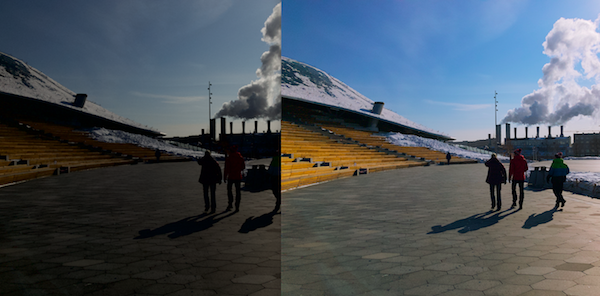
Для этого понадобится модель смартфона, поддерживающая съемку в этом формате. В их число входят iPhone 6s, iPhone 6s Plus и более новые. Также нужно будет установить приложение, которое может снимать в RAW. Таких в App Store не мало, но почти все они платные.
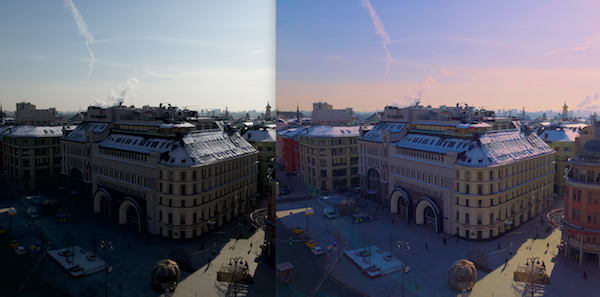
Большой популярность пользуются многофункциональная камера ProCam и распиаренная Halide. Первая подойдет тем, кто хочет получить максимум ручных настроек. Вторая – тем, кто ценит простоту и удобство. Попробовать снимать в RAW можно и бесплатно. Разработчики приложения RAW+ предлагают пользователям сделать первые сто фотографий без покупки полной версии.
При этом важно не переусердствовать. Освоив съемку в RAW, не стоит каждый раз фотографировать только в этом формате. Так как эти файлы содержат больше информации, то и места на смартфоне они занимают гораздо больше.
Стоит сразу отметить, что встроенная утилита для просмотра и сортировки фотографий не подойдет для работы с RAW, так как просто не увидит такие файлы.
Для редактирования снимков подойдет почти любое фотоприложение из App Store. Например, Darkroom. Оно тесно связано с камерой Halide и предлагает небольшое количество самых важных настроек в минималистичном и простом интерфейсе. При этом многие фотографы негативно отзываются об этой утилите из-за малой функциональности и появляющихся при редактировании артефактов. Тем, кто хочет выжать максимум из RAW-фотографии, стоит купить подписку на небезызвестный Adobe Lightroom. Это самый мощный конвертер RAW-снимков в App Store. К тому же он является неким стандартом в индустрии. Также можно воспользоваться программой RAW Power. Это простое, недорогое и очень легковесное приложение подойдет тем, кто только начинает обрабатывать фотографии в новом формате.
Пример фотографии до обработки и после. Автор: Себастьян де Уиз
После попадания в Lightroom или его аналог снимок будет выглядеть тускло и безжизненно, но это стоит воспринимать как преимущество. Эта «плоскость» дает больший простор для творчества.
При редактировании фотографий не стоит бросаться выкручивать все «ползунки» на максимум. Стоит начать с изменения экспозиции и баланса белого. Оба параметра можно изменять в соответствии с собственными предпочтениями, но переэкпонированные или недоэкспонированные фотографии выглядят ужасно. Так же, как и слишком теплые или холодные фотографии. Поэтому стоит искать золотую середину, не перебарщивая. После этого стоит особое внимание уделить редактированию отдельных цветов. Это можно сделать во всех фотоприложениях, поддерживающих HSL. Это позволит достичь более качественных результатов, в сравнении с обычным «выкручиванием» насыщенности и вибрации.
Пример фотографии до обработки и после. Автор: Себастьян де Уиз
Даже эти нехитрые процедуры помогут сделать заурядный снимок намного симпатичнее. А высокая детализация и большое количество информации в RAW-файлах помогут. Главное «улучшать» фотографии, а не пытаться выдать их за то, чем они не являются.
Следите за новостями Apple в нашем Telegram-канале, а также в приложении MacDigger на iOS.
Присоединяйтесь к нам в Twitter, ВКонтакте, Facebook, Google+ или через RSS, чтобы быть в курсе последних новостей из мира Apple, Microsoft и Google.